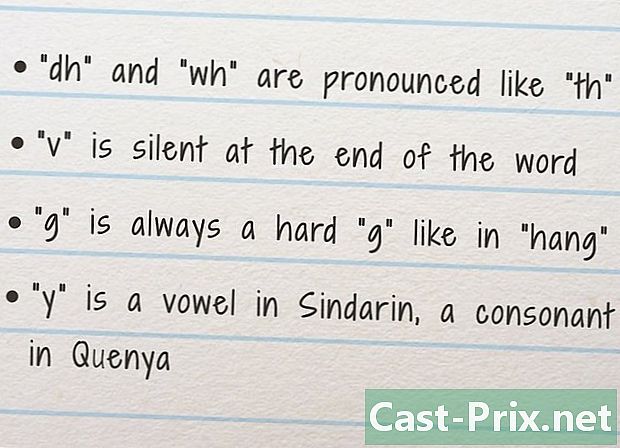Jak udostępnić plik na Dysku Google
Autor:
Robert Simon
Data Utworzenia:
21 Czerwiec 2021
Data Aktualizacji:
1 Lipiec 2024

Zawartość
- etapy
- Metoda 1 Udostępnij plik z Dysku Google na telefonie komórkowym
- Metoda 2 Udostępnij plik z Dysku Google na komputerze stacjonarnym
Dysk Google to internetowa usługa przechowywania danych Google. Oprócz tworzenia kopii zapasowych umożliwia udostępnianie plików i folderów innym użytkownikom. Jeśli chcesz udostępnić plik ze swojego konta Dysk Google komuś innemu, możesz to zrobić z aplikacji mobilnej lub ze strony internetowej.
etapy
Metoda 1 Udostępnij plik z Dysku Google na telefonie komórkowym
- Otwórz aplikację Dysk Google. Ikona aplikacji wygląda jak zielony, żółty i niebieski trójkąt na białym tle. Stuknij, aby otworzyć stronę główną Dysku Google, jeśli jesteś już zalogowany.
- Jeśli nie jesteś jeszcze zalogowany, najpierw wpisz swój adres i hasło.
-

Wybierz plik. Naciśnij i przytrzymaj plik, który chcesz udostępnić, aż pojawi się obok niego znacznik wyboru. Jeśli plik znajduje się w folderze, najpierw naciśnij folder, aby go otworzyć.- W systemie Android wybranie pliku otwiera menu.
-

Naciśnij ⋯. Ten przycisk znajduje się na dole ekranu i otwiera kolejne menu. -

wybierać Dodaj osoby. Ta opcja znajduje się u góry menu rozwijanego. Stuknij, aby otworzyć okno z opcjami udostępniania. -

Wpisz adres W dedykowanym polu u góry ekranu wpisz adres osoby, której chcesz udostępnić plik.- Podczas wpisywania adresu odpowiedni kontakt pojawi się w menu rozwijanym (jeśli jest on częścią kontaktów Google). Możesz nacisnąć jego nazwę, aby dodać resztę adresu.
-

Wybierz poziom ograniczenia udostępniania. Naciśnij ikonę ołówka
następnie wybierz jedną z oferowanych opcji.- zmiana : pozwala odbiorcom edytować plik.
- komentarz : umożliwia odbiorcom przeglądanie i dodawanie komentarzy do pliku. Ta opcja nie jest dostępna dla zdjęć, filmów i plików PDF.
- czytanie : Odbiorcy mogą przeglądać zawartość pliku, ale nie mogą go edytować.
-

Naciśnij przycisk wysyłania
. Jest to ikona samolotu w prawym górnym rogu ekranu. Stuknij, aby wysłać plik z wybranymi uprawnieniami do określonych odbiorców.- W razie potrzeby możesz dodać komentarz w dedykowanym polu przed wysłaniem pliku.
Metoda 2 Udostępnij plik z Dysku Google na komputerze stacjonarnym
-

Zaloguj się na Dysku Google. Otwórz tę stronę w przeglądarce internetowej. Jeśli jesteś już zalogowany, witryna otworzy się na głównej stronie Dysku Google.- Jeśli nie jesteś jeszcze zalogowany, kliknij Przejdź na Dysk Google następnie wprowadź swój adres, a następnie hasło.
- Jeśli chcesz zmienić konto używane na Dysku Google, kliknij zdjęcie profilowe (lub literę) w prawym górnym rogu strony i wybierz konto, którego chcesz używać.
-

Wybierz plik, który chcesz udostępnić. Jeśli plik znajduje się w folderze, kliknij dwukrotnie folder, aby go otworzyć, zanim wybierzesz plik, klikając go.- Jeśli otworzysz zdjęcie lub film, otworzy się ono w tym samym oknie.
-

Kliknij ikonę udostępniania Wygląda jak sylwetka osoby z „+” obok i znajduje się w prawym górnym rogu strony Dysku Google. Kliknij na niego, aby otworzyć okno. -

Wpisz adres W terenie Wpisz nazwiska lub adresy , wpisz adres osoby, której chcesz udostępnić plik.- Jeśli dana osoba jest częścią Twoich kontaktów Google, musisz tylko wpisać część jej nazwiska lub adresu, aby wyświetlić ją w polu e. Musisz tylko kliknąć, aby go dodać.
-

Wybierz poziom ograniczenia udostępniania. Kliknij ikonę ołówka
następnie wybierz jedną z dostępnych opcji.- zmiana : Ta opcja pozwala odbiorcy edytować plik.
- komentarz : Zezwól odbiorcy na pozostawienie komentarza w dokumencie bez zmiany zawartości pliku.
- czytanie : pozwala odbiorcy oglądać plik, ale nie może go edytować ani komentować.
-

Kliknij na wyślij. Ta opcja znajduje się w lewym dolnym rogu okna i umożliwia wysłanie pliku z wybranymi uprawnieniami do określonych odbiorców.- Możesz także wpisać komentarz w polu e przed kliknięciem wyślij w celu dostarczenia innych informacji odbiorcom.

- W Google Chrome Dysk Google jest dostępny po kliknięciu ikony aplikacje na pasku narzędzi Nowa karta, a następnie wybierając Dysk Google.
- Pliki, które udostępniasz innym, można kopiować, pobierać i udostępniać poza Dyskiem Google.